機能メニュー (Functions Menu)
「機能メニュー (Functions Menu)」を開くには、MixConsole の右上角にある「機能メニュー (Functions Menu)」をクリックします。
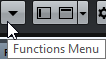
- 選択チャンネルにスクロール (Scroll to Selected Channel)
このオプションをオンにして「Visibility」タブでチャンネルを選択すると、選択したチャンネルが「フェーダー (Fader)」セクションに自動的に表示されます。
- 最初に選択したチャンネル設定をコピー (Copy First Selected Channel’s Settings)
最初に選択したチャンネルの設定をコピーします。
- 選択チャンネルへ設定をペースト (Paste Settings to Selected Channels)
選択したチャンネルに設定をペーストします。
- ズーム (Zoom)
チャンネルの幅とラックの高さを増減できるサブメニューが開きます。
- VST コネクションを開く (Open VST Connections)
「VST コネクション (VST Connections)」ウィンドウが開きます。
- Control Room Cue チャンネル (Control Room Cue Channels)
Cue チャンネルのオン/オフを切り替えたり、レベルとパンの設定を変更したりできるサブメニューが開きます。
- プラグインディレイ補正の解除 (Constrain Delay Compensation)
「プラグインディレイ補正の解除 (Constrain Delay Compensation)」をオフにすると、再生中、すべてのチャンネルの完全同期が保持され、VST プラグイン固有のディレイが自動的に補正されます。
- ダイレクトルーティング: サミングモード オン/オフ (Direct Routing: Summing Mode On/Off)
オンにすると、信号を複数の出力に同時に送れます。
- AFL モード (After Fader Listen Mode) (Cubase Pro のみ)
オンにすると、試聴可能に設定したチャンネルの信号が、フェーダーとパンの適用後に、MixConsole チャンネルにルーティングされます。
- EQ/フィルター変化 (EQ/Filter Transition)
「EQ/フィルター変化 (EQ/Filter Transition)」モードを「ソフト (Soft)」から「クイック (Quick)」に変更します。
- 選択したチャンネルの設定を保存 (Save Selected Channels)
-
選択したチャンネルの設定を保存します。
- 選択したチャンネルに設定を読み込む (Load Selected Channels)
-
選択したチャンネルに設定を読み込みます。
- メーター全般設定 (Global Meter Settings)
メーターのグローバル設定を行なえるサブメニューが開きます。
- MixConsole チャンネルをリセット (Reset MixConsole Channels)
すべてまたは選択したチャンネルの EQ、Insert、および Send エフェクト設定をリセットします。「ソロ (Solo)」および「ミュート (Mute)」ボタンがオフになり、ボリュームフェーダーは 0dB、パンは中央ポジションに設定されます。
- MixConsole をリンク (Link MixConsoles)
複数の MixConsole を開いた場合に、それらをリンクできます。